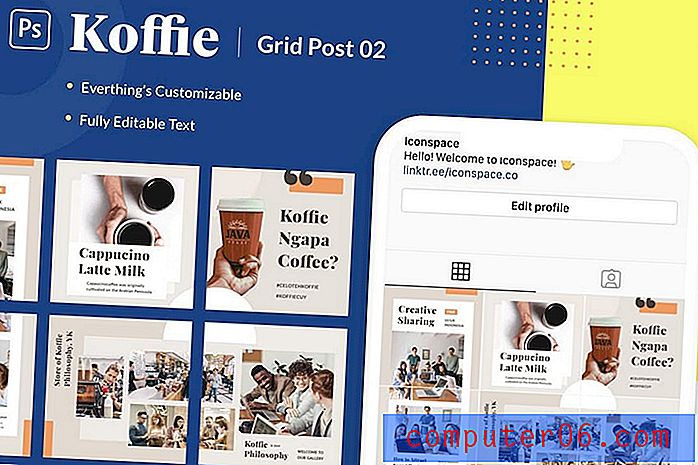Hvordan få Swype-tastaturet på iPhone 5
Folk som tidligere har brukt Android-enheter, vet at det er andre typer tastaturer tilgjengelig for smarttelefoner. Tidligere hadde iPhone-brukere bare kunnet bruke standardtastaturet, men iOS 8-oppdateringen har åpnet døren for at tredjeparts tastaturer kan installeres på enheten din. Et av de mest populære av disse tredjepartsalternativene er Swype-tastaturet, og det er nå tilgjengelig for iPhones som har oppdatert til iOS 8.
Metoden beskrevet nedenfor vil kreve at du kjøper og laster ned Swype-tastaturappen, og deretter endrer du en innstilling på enheten din. Hvis du tidligere har lagt til Emoji-tastaturet til iPhone 5, vil du bli kjent med trinnene som trengs for å legge til et nytt tastatur.
Installere Swype-tastaturet i iOS 8 på en iPhone 5
Trinnene i denne artikkelen ble utført på en iPhone 5 som kjører iOS 8-operativsystemet. Tidligere versjoner av iOS har ikke muligheten til å installere tredjeparts tastaturer.
Swype-tastaturet koster $ 0, 99 (USD). Dette betyr at du må ha en betalingsmetode satt opp på enheten din for iTunes og App Store før du kan kjøpe dette tastaturet.
Trinn 1: Åpne App Store .

Trinn 2: Velg Søk- alternativet nederst på skjermen.
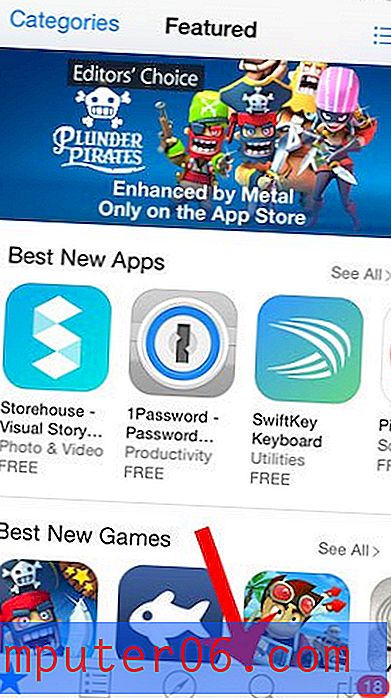
Trinn 3: Skriv “ swype ” i søkefeltet øverst i vinduet, og velg deretter alternativet “ swype ”. Det riktige tastaturet er det fra Nuance Communications, og det koster $ 0, 99. Du vil bli tatt til dette alternativet ved å velge "swype" søkeresultatet som er påpekt på bildet nedenfor.
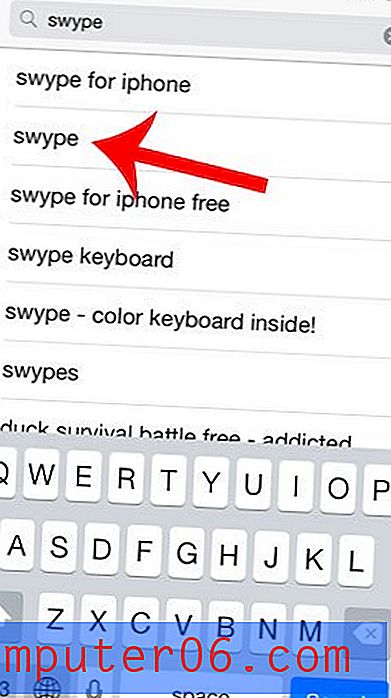
Trinn 4: Trykk på $ 0, 99- knappen til høyre for appikonet, trykk på Kjøp, skriv deretter inn Apple ID-passordet ditt og trykk OK . Hvis dette er den første appen du har lastet ned siden du installerte iOS 8, må du også godta den nye iTunes Service Agreement.
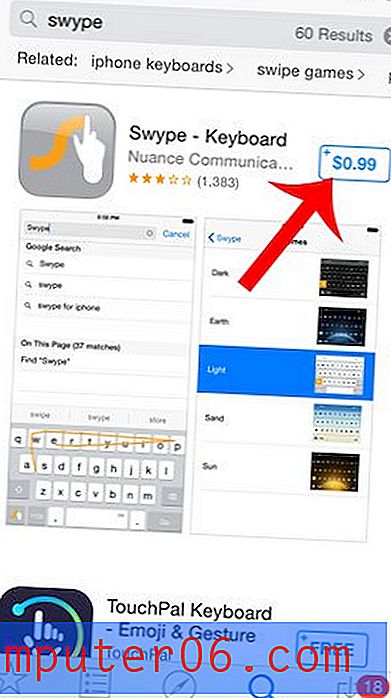
Trinn 5: Trykk på Hjem- knappen under skjermen for å gå ut av App Store, da vi nå trenger å gå til Innstillinger-menyen og legge til Swype-tastaturet.
Trinn 6: Trykk på Innstillinger- ikonet.
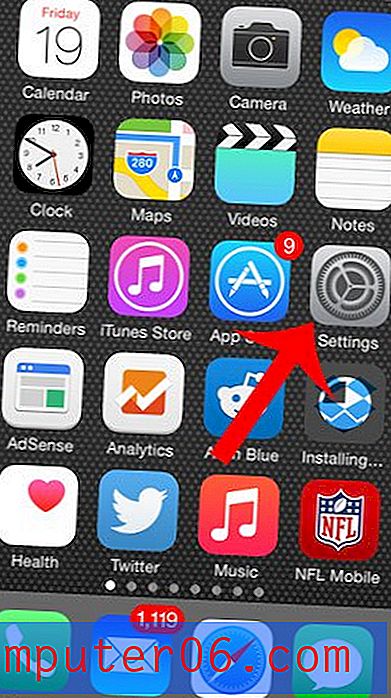
Trinn 7: Bla nedover og velg alternativet Generelt .
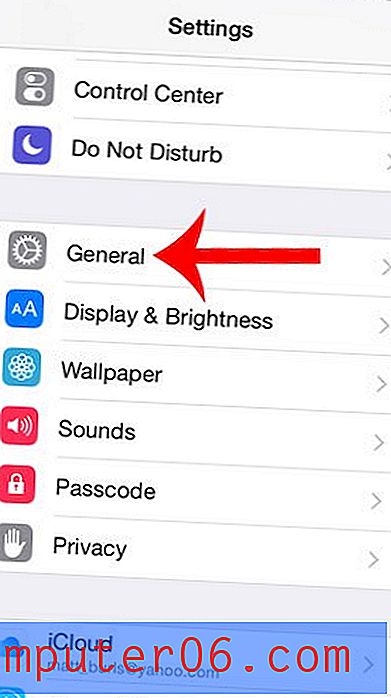
Trinn 8: Bla nedover og velg tastaturalternativet .
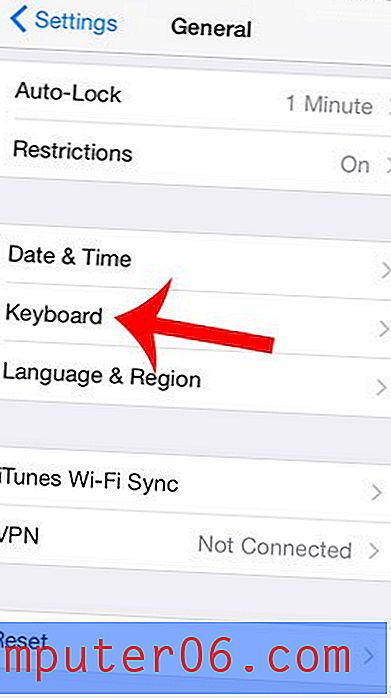
Trinn 9: Trykk på tastatur- knappen øverst på skjermen.
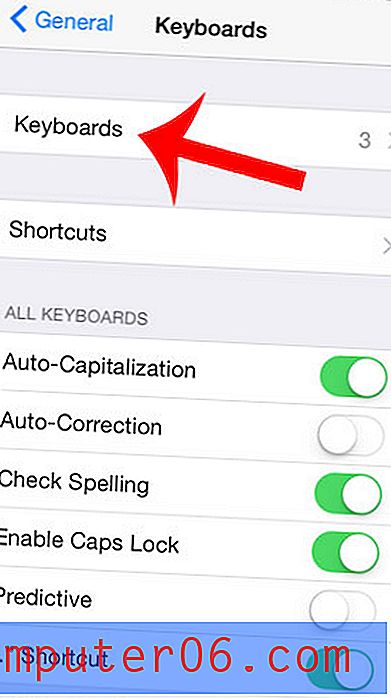
Trinn 10: Trykk på knappen Legg til nytt tastatur .
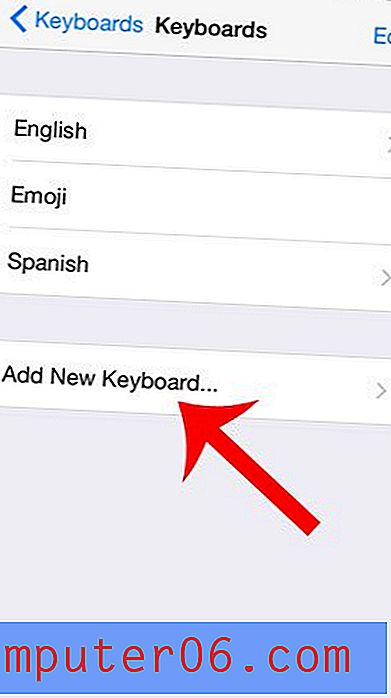
Trinn 11: Velg alternativet Swype .
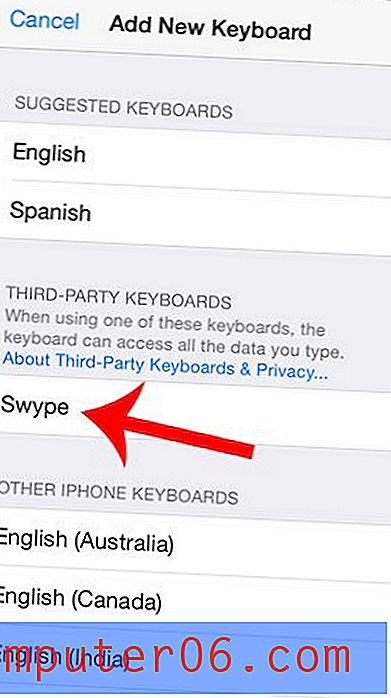
Trinn 12: Trykk på Hjem- knappen under skjermen for å gå ut av Innstillinger-menyen, og åpne deretter en app som bruker tastaturet, for eksempel Notater .
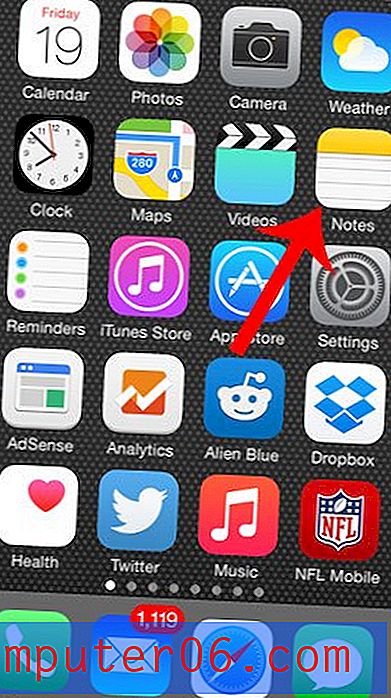
Trinn 13: Trykk og hold på klodeikonet, og velg deretter alternativet Swype Keyboard .
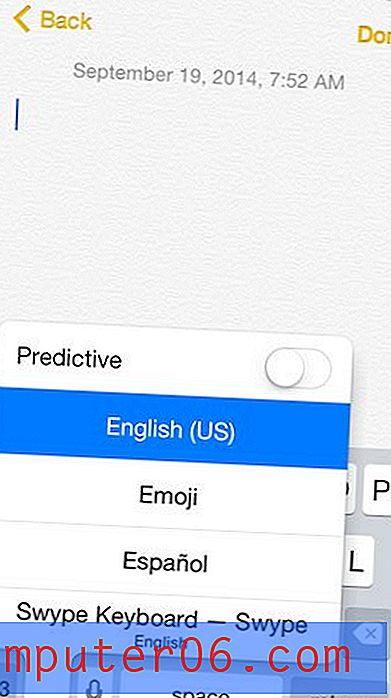
Swype-tastaturet vil forbli det aktive, standardtastaturet i apper som bruker et tastatur til du utfører trinn 13 igjen for å bytte til et annet tastatur.
IPhone-tastaturet ditt inneholder også en prediktiv ordfelt i iOS 8. Hvis du ikke liker å ha det der, vil denne artikkelen vise deg hvordan du fjerner den.